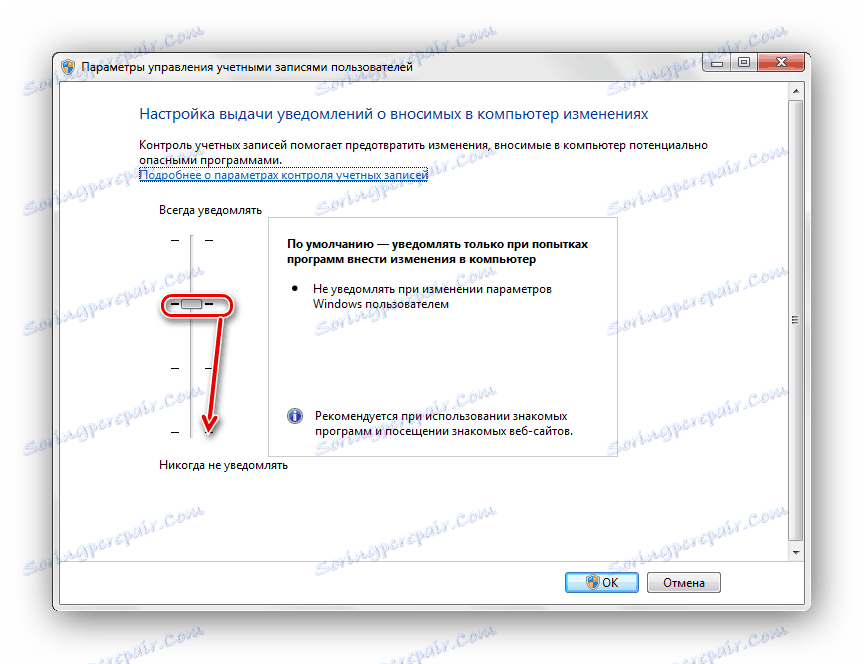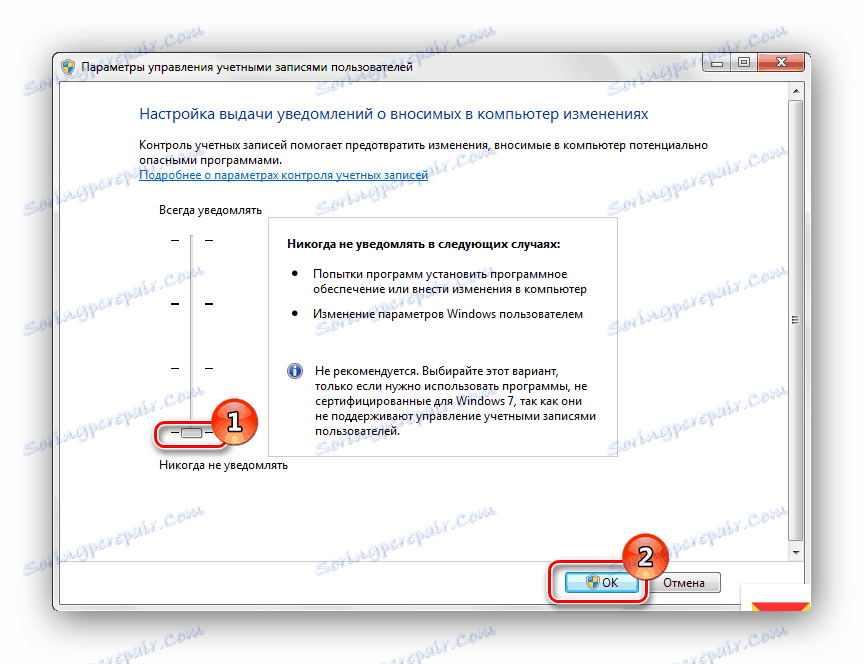إصلاح "أخطاء 5: رفض الوصول" في Windows 7
مع الخطأ "خطأ 5: رفض الوصول" العديد من مستخدمي Windows 7. هذا الخطأ يشير إلى أن المستخدم ليس لديه حقوق كافية لتشغيل أي تطبيق أو حل البرمجيات. ولكن يمكن أن تنشأ هذه الحالة حتى إذا كنت في بيئة نظام تشغيل مع القدرة على الإدارة.
محتوى
الصحيح "خطأ 5: رفض الوصول"
في معظم الأحيان ، تنشأ هذه المشكلة الإشكالية من آلية التحكم في حساب المستخدم (UAC ). هناك أخطاء في ذلك ، ويقوم النظام بحظر الوصول إلى بعض البيانات والدلائل. هناك حالات لا توجد فيها حقوق وصول إلى تطبيق أو خدمة محددة. حلول البرامج الأخرى (برامج الفيروسات والتطبيقات المثبتة بشكل غير صحيح) تسبب أيضًا مشكلة. فيما يلي بعض الطرق لإزالة "خطأ 5" .
اقرأ أيضا: تعطيل UAC في Windows 7
الطريقة 1: تشغيل كمسؤول
تخيل الموقف الذي يبدأ المستخدم فيه تثبيت لعبة الكمبيوتر ويرى رسالة تقول فيها: "خطأ 5: تم رفض الوصول" .

إن أبسط وأسرع حل هو إطلاق المثبت اللعبة نيابة عن المسؤول. من الضروري تنفيذ إجراءات بسيطة:
- ادفع رمز PCM لتثبيت التطبيق.
- لكي يبدأ برنامج التثبيت بنجاح ، تحتاج إلى التوقف عن "تشغيل كمسؤول" (قد تحتاج إلى إدخال كلمة المرور التي يجب أن يكون لديك).
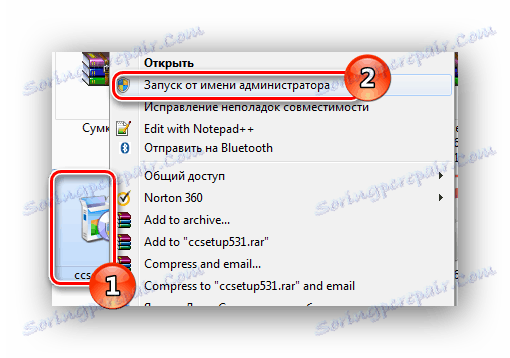
بعد الانتهاء من هذه الخطوات ، سيتم بدء تشغيل البرنامج بنجاح.
أريد أن أشير إلى وجود برنامج يتطلب حقوق المسؤول. سيحتوي رمز هذا الكائن على رمز درع.

الطريقة الثانية: الوصول إلى المجلد
يوضح المثال الموضح أعلاه أن سبب المشكلة يكمن في عدم الوصول إلى دليل البيانات المؤقت. يريد حل البرنامج استخدام المجلد المؤقت ولا يمكنه الوصول إليه. نظرًا لعدم وجود إمكانية لتغيير التطبيق ، فمن الضروري فتح الوصول على مستوى نظام الملفات.
- نحن نفتح "اكسبلورر" مع حقوق الإدارة. للقيام بذلك ، افتح قائمة "ابدأ" وانتقل إلى علامة التبويب "كافة البرامج" ، وانقر فوق "قياسي" . في هذا الدليل ، ابحث عن "Explorer" وانقر عليه PCM ، مع تحديد العنصر "Run as administrator" .
- نحن نجعل الانتقال على طول المسار:
C:Windowsنحن نبحث عن دليل باسم "Temp" ونضغط عليه PCM ، مع تحديد العنصر الفرعي "خصائص" .
- في النافذة المفتوحة ، نجعل الانتقال إلى العنصر الفرعي "أمان" . كما ترى ، في قائمة "المجموعات أو المستخدمين" لا يوجد حساب يقوم بتشغيل برنامج التثبيت.
- لإضافة حساب مستخدم ، انقر فوق الزر "إضافة" . ستظهر نافذة منبثقة يتم فيها تسجيل اسم المستخدم "المستخدمون" .
- في قائمة المستخدمين سوف تظهر "المستخدمين" مع الحقوق التي تم إبرازها في المجموعة الفرعية "أذونات لمجموعة المستخدمين" (يجب عليك تحديد جميع مربعات الاختيار).
- ثم انقر فوق الزر "تطبيق" وتوافق مع التحذير المنبثق.
اقرأ المزيد: كيفية فتح "مستكشف" في ويندوز 7
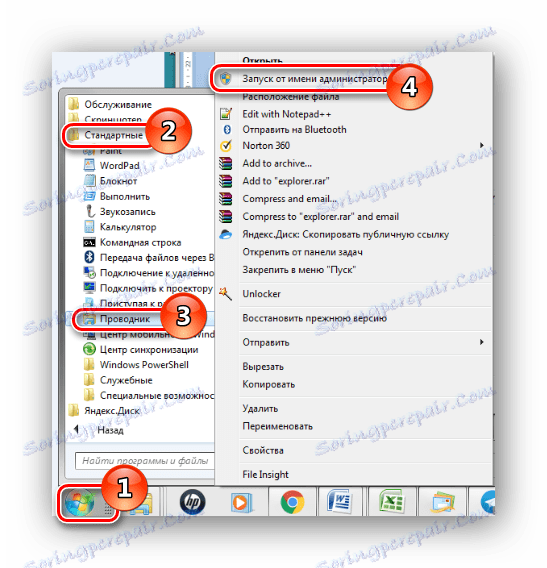
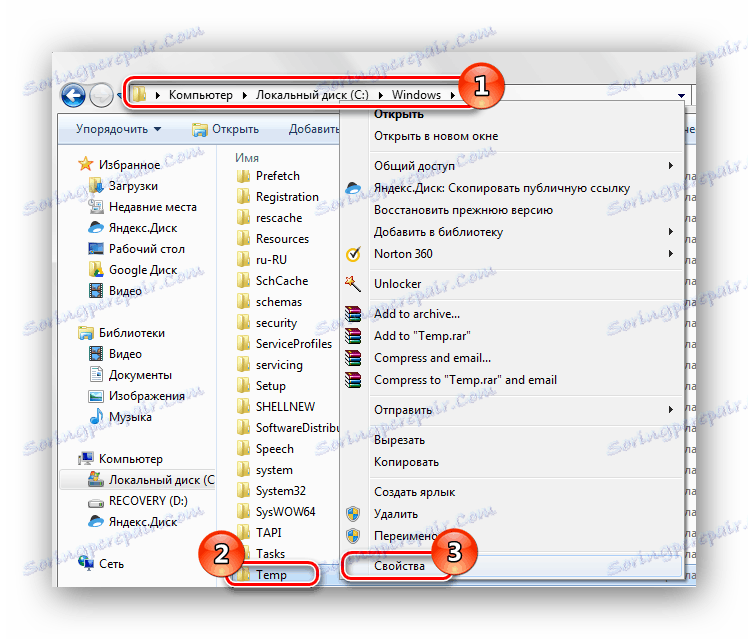
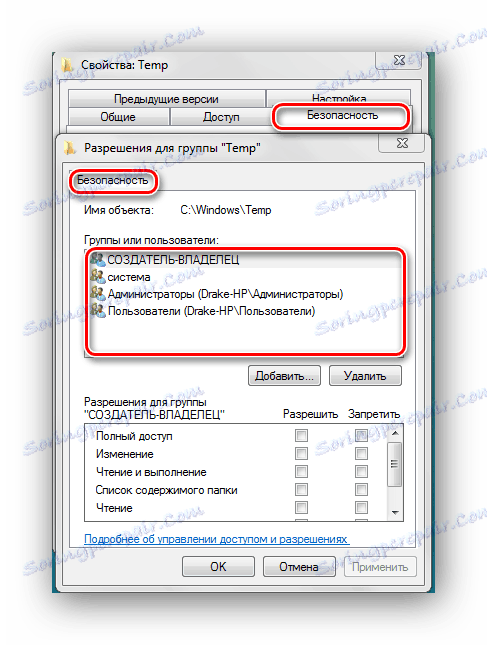
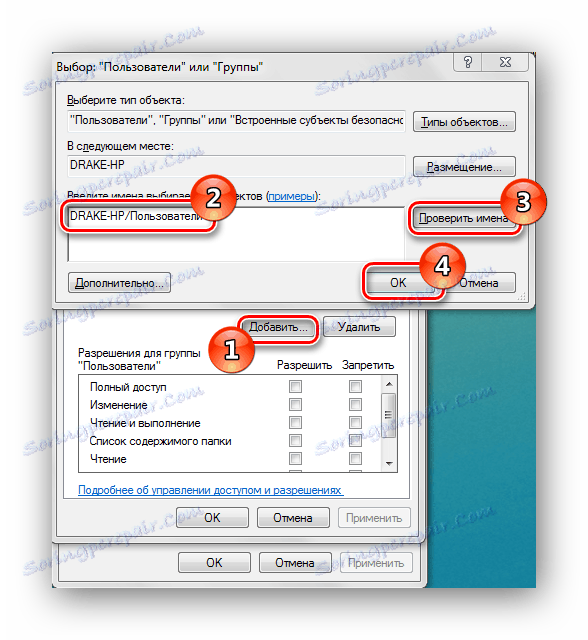
بعد النقر فوق الزر "التحقق من الأسماء" ، ستحدث عملية البحث عن اسم هذا السجل وإعداد مسار موثوق به وكامل إليه. أغلق النافذة من خلال النقر على زر "موافق" .
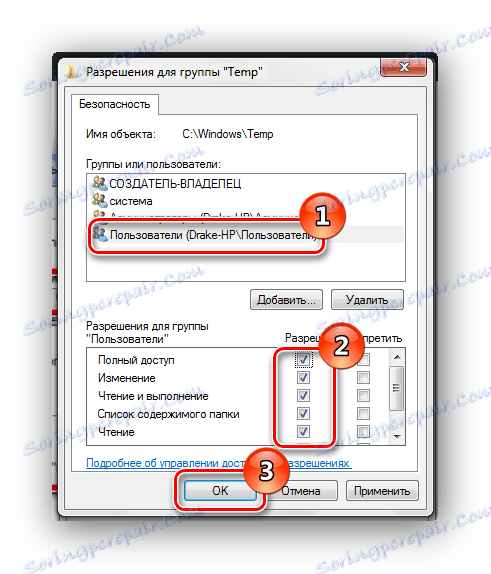
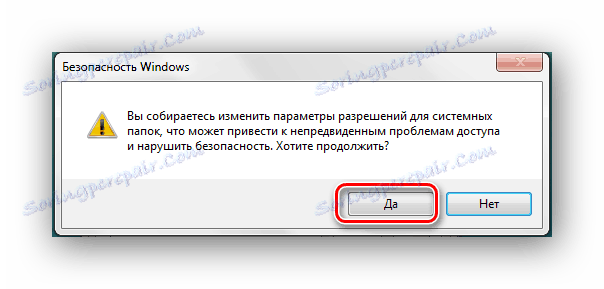
يستغرق تطبيق تطبيق الحقوق عدة دقائق. بعد الانتهاء ، يجب إغلاق جميع النوافذ التي تم تنفيذ إجراءات التكوين فيها. بعد إكمال الخطوات المذكورة أعلاه ، يجب أن تختفي "Error 5" .
الطريقة الثالثة: حسابات المستخدم
يمكن حل المشكلة عن طريق تغيير إعدادات الحساب. للقيام بذلك ، قم بإجراء الخطوات التالية:
- نحن نجعل الانتقال على طول المسار:
Панель управленияВсе элементы панели управленияУчетные записи пользователей - ننتقل إلى العنصر المسمى "تغيير إعدادات التحكم في حساب المستخدم" .
- في النافذة التي تظهر ، سترى شريط التمرير. يجب نقله إلى أدنى الموضع.
![يتحرك شريط التمرير لأسفل Windows 7]()
يجب أن تبدو هكذا.
![لا تخطر أبدا ويندوز 7]()
نحن إعادة تشغيل جهاز الكمبيوتر ، يجب أن تختفي المشكلة.
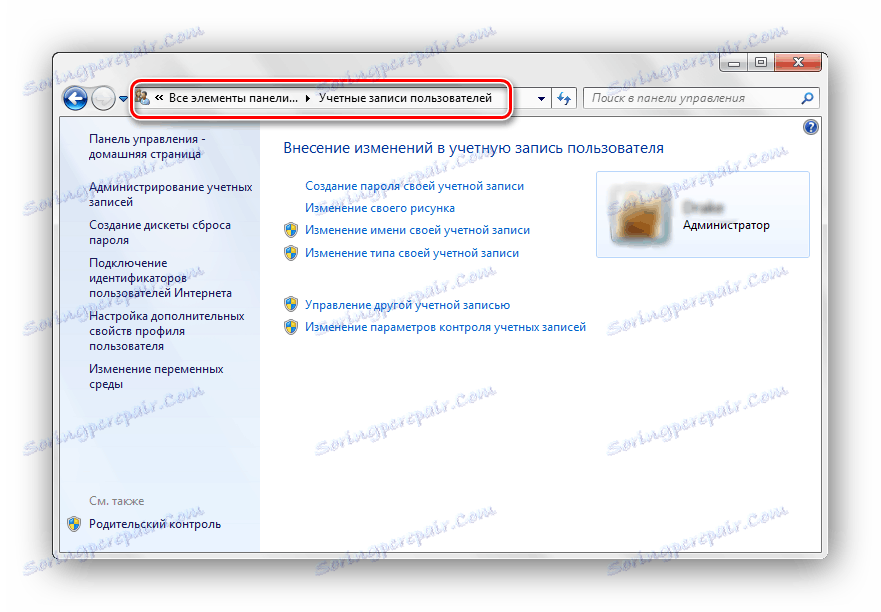
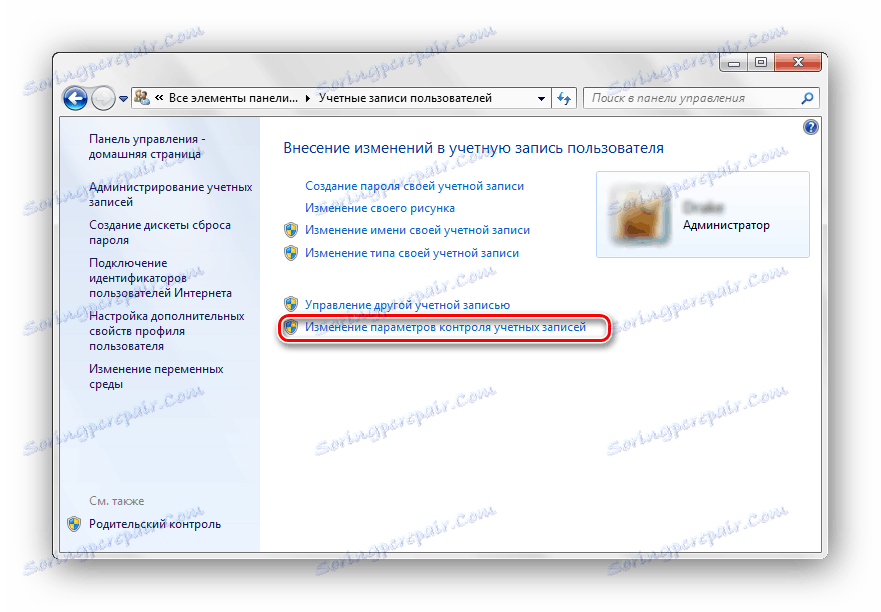
بعد تنفيذ العمليات البسيطة الموضحة أعلاه ، ستتم إزالة " الخطأ 5: تم رفض الوصول" . الطريقة الموضحة في الطريقة الأولى هي مقياس مؤقت ، لذلك إذا أردت القضاء تمامًا على المشكلة ، فيجب عليك التعمق في إعدادات Windows 7. بالإضافة إلى ذلك ، يجب أن تقوم بفحص النظام بحثًا عن الفيروسات بشكل دوري ، لأنها يمكن أن تسبب أيضًا "خطأ 5" .
اقرأ أيضا: نظام المسح بحثا عن الفيروسات